

By Gina Barrow, Son Güncelleme: 6/12/2023
Hala mümkün mü yedek a kilitli iPhone?
Cevap mutlak bir evet. Bu nedenle, arka arkaya on kez yanlış bir şifre girdikten sonra iPhone'unuz kendini kilitleyecek ve tamamen devre dışı bırakılacak olsa bile endişelenmenize gerek yok. Hala yapabileceğiniz birçok yol var yedek kilitli iPhone fabrika ayarlarına sıfırlamadan önce.
Fabrika ayarlarına sıfırlamadan önce bir yedekleme yapmanız gerekirse, iTunes cihazınızı kurtaracaktır. Başka bir seçenek, tek tıklamayla yedekleme işlemi yapmak için yazılımı kullanmaktır. Hangi yöntemin ihtiyacınıza uygun olduğunu öğrenelim.
İpuçları:
İndir FoneDog iOS Veri Yedekleme ve Geri Yükleme iPhone'unuzu kolayca yedeklemek için hiç yedeklemediyseniz şifre olmadan. Bu yazılım ile şifre girmeden de yedekleme yapabilirsiniz. Herhangi bir teknik beceri gerektirmez. Denemek için aşağıdaki butona tıklayın bedava:
Bölüm 1. iTunes ile Kilitli Bir iPhone Nasıl YedeklenirBölüm 2. iTunes Olmadan Kilitli Bir iPhone Nasıl YedeklenirBölüm 3. Özet
Bu noktada, cihazla yedekleme almak veya sıfırlamak dışında yapabileceğiniz pek bir şey yoktur. eğer olduysan iPhone'unuzu yedeklemek için iTunes'u kullanma, o zaman kilitli bir iPhone'u yedeklerken herhangi bir sorunumuz yok. Ama eğer iTunes cihazınızı tanımıyorsa, bu sorunu çözmek için bir geçici çözüm yapacağız.
iTunes, iPhone'unuzu tanıyabilirse kilitli bir iPhone'u yedekleyin:
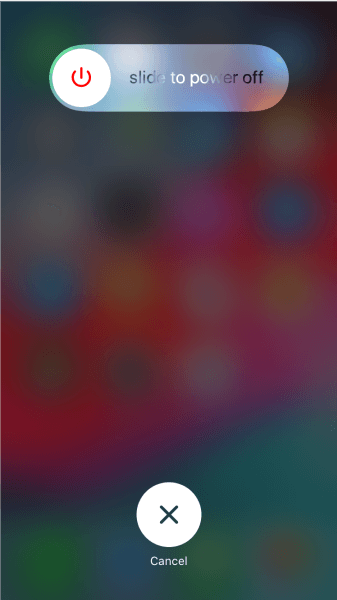
Yedekleme, iPhone'da sahip olduğunuz veri miktarına bağlı olarak biraz zaman alabilir. Yedekleme tamamlandıktan sonra artık fabrika ayarlarına sıfırlama işlemine devam edebilirsiniz.
Kilitli bir iPhone'u yedekleyin iTunes, iPhone'unuzu tanımıyorsa:
Şimdi yapmanız gereken tek yol, iPhone'u iTunes ile senkronize etmediyseniz, iPhone'daki şifre ekranını atlamak veya kaldırmaktır. Şifreyi tamamen silmek için kurtarma moduna girmeniz gerekecek. Yöntem zor ve oldukça tekniktir.
Ancak, size öğreteceğimiz bu ipucu şunları içerecektir: Siri, iPhone'unuzdan kilitlenmeden önce Siri'yi etkinleştirdiyseniz. Bu yöntem işe yarayabilir veya çalışmayabilir, ancak yine de denemeye değer:
Bu size Ayarlarınızdaki şifreyi sıfırlamak için tam bir şans verecektir. Bu ipucu uzun süre kalmayacak ve sizi tekrar kilitleyecektir, bu nedenle şifreyi değiştirirken hızlı olmanız gerekir. Bunu yapmak için Ayarlar'a gidin, ardından dokunmatik kimliği & Parola veya FaceID ve Parola. Parolayı Değiştir'e dokunun.
Kurtarma Moduna Nasıl Girilir
Not: Metin versiyonu sizin için yeterince açıklayıcı olmadıysa, burada daha fazla bilgi bulabilirsiniz. iPhone'unuzu kurtarma moduna geçirmenize yardımcı olur.
Artık şifre ekranını atladığınıza göre, yedeklemenizi geri yükleyebilir ve iPhone'unuzu kurmaya devam edebilirsiniz. Ayrıca ayarlarınızda yeni bir şifre oluşturabilirsiniz.
Yukarıdaki yöntemler işe yaramadıysa veya sizin için uygun değilse, o zaman en güvenli ve en hızlı yoldan devam edelim. yedek a kilitli iPhone ve bu kullanmaktır FoneDog iOS Veri Yedekleme ve Geri Yükleme.
iOS Veri Yedekleme ve Geri Yükleme Tüm iOS cihazını bilgisayarınıza yedeklemek için tek bir tıklama. Yedeklemeden bir cihaza herhangi bir öğeyi önizlemeye ve geri yüklemeye izin verin. Yedeklemekten istediğinizi bilgisayarınıza aktarın. Geri yükleme sırasında cihazlarda veri kaybı olmaz. iPhone Geri Yükleme Verilerinizin Üzerine Yazmayacak Bedava indir Bedava indir
FoneDog iOS Veri Yedekleme ve Geri Yükleme tek bir tıklamayla kişilerden, arama geçmişinden, mesajlardan, medya dosyalarından ve daha fazlasından yedekleyebileceğiniz eksiksiz bir dosya yelpazesi sunar. Bu yazılım aşağıdakileri vurgular:
İle FoneDog iOS Veri Yedekleme ve Geri Yükleme, eski yedeklemelerin üzerine yazmadan iPhone'unuzu istediğiniz zaman yedekleyebilirsiniz. Aslında iOS cihazınızı bu yazılıma her bağladığınızda ayrı bir yedekleme dosyası tutar. Birkaç kez yanlış şifre girdiğiniz için iPhone'unuz kilitlendiğinde bile iPhone'unuzu yedekleyebilirsiniz. Tüm özelliklerini deneyimlemek için bu düğmeye tıklayın:
İşte nasıl kullanılacağı FoneDog iOS Veri Yedekleme ve Geri Yükleme:
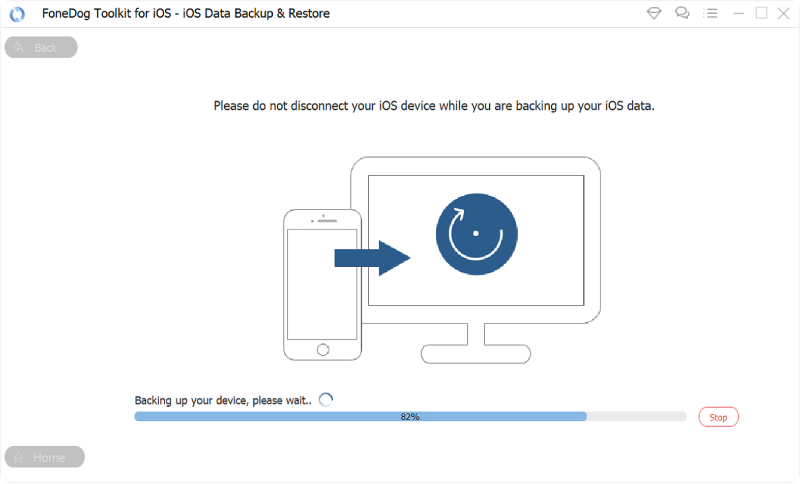
işlemini gerçekleştirdikten sonra yedek Bir on kilitli iPhone ile FoneDog iOS Veri Yedekleme ve Geri Yükleme, artık cihazınızı tamamen sıfırlayabilirsiniz. Sıfırlamadan hemen sonra iPhone'unuzu yeniden bağlayabilir ve yedeklemenizi geri yüklemek için bu yazılımı açabilirsiniz.

FoneDog iOS Veri Yedekleme ve Geri Yükleme iPhone'unuzdaki şifre ekranını kaldırmayacak, yine de fabrika ayarlarına sıfırlama yapmanız ve yedeği geri yüklemeniz gerekiyor.
Birkaç yanlış şifre girdikten sonra iPhone'unuzun tamamen kilitlendiğini öğrenmek sinir bozucu. Bu küçük sorun, çözmenin tek yolu iPhone'u sıfırlamak olduğundan, cihazınızda büyük bir çekişmeye neden olabilir. Ve sıfırla dediğimizde herkes verilerinizin tamamen silineceğini biliyor.
İyi ki hala yapabilirsin yedek senin kilitli iPhone iTunes'a. Bu, cihazınız iTunes ile senkronize edildiğinde mümkündür. Aksi takdirde, şifreyi atlamak ve kaldırmak için bir kurtarma moduna girmeniz gerekir. Bu yöntem özellikle teknik bilgisi olmayanlar için zordur.
için en verimli yöntem yedek a kilitli iPhone iTunes olmadan kullanmaktır FoneDog iOS Veri Yedekleme ve Geri Yükleme. Bu araç, tüm verilerinizin güvende olmasını ve veri kaybından uzak tutulmasını sağlar.
İnsanlar ayrıca okuriPhone'un Kilitli mi yoksa Kilitli mi Olduğu Nasıl Kontrol Edilir?Telefonunuzu Geri Yükleyerek Kilitli Bir iPhone'a Nasıl Gireceğinizin 4 Yolu
Hinterlassen Sie einen Kommentar
Yorumlamak
iOS Veri Yedekleme ve Geri Yükleme
FoneDog iOS Veri Yedekleme ve Restore - Verileri PC'e yedekliyor ve seçimli olarak verileri yedeklemekten iOS aygıtlara geri veriyor.
Ücretsiz deneme Ücretsiz denemePopüler makaleler
/
BİLGİLENDİRİCİLANGWEILIG
/
basitKOMPLİZİERT
Vielen Dank! Merhaba, Sie die Wahl:
Excellent
Değerlendirme: 4.7 / 5 (dayalı 67 yorumlar)